エクセルで縞パンをつくる
エクセルで縞パンをつくることができそうに思った。
さっそく実行あるのみ。
1『セルを整えて横に適度な線を引く(色は好みでつける)』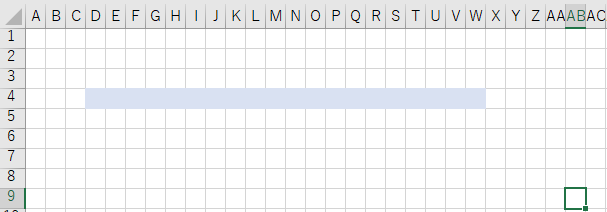
2『色を付けた行とそのひとつ下の行を選択し、下にオートフィルする』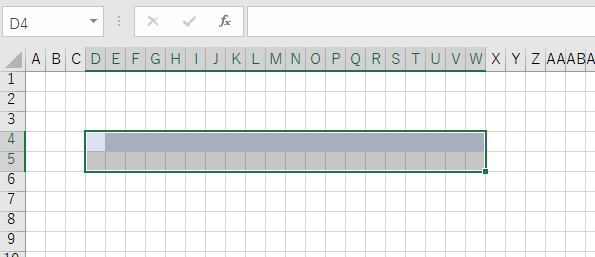
3『縦横の具合を確認する』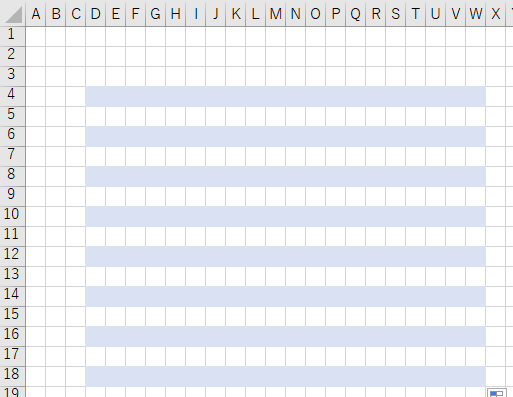
4『目盛線を消す』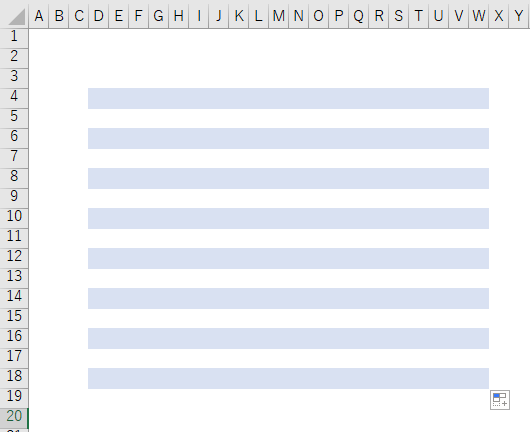
5『斜めに削って完成』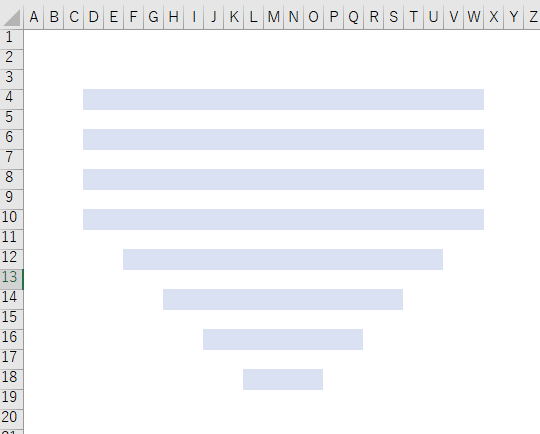
感想
概ね想定道理の結果になった。
「これが縞パン」かどうかは怪しいが、何かしら縞パン示す記号のようなものはできたような気がした。
「クオリティを上げるにはどうしたらいいか」にたどり着いたときは、それは少しエクセルの使い方がうまくなったときなのかもしれない。
売り上げランキング: 2
購入メモ-冴えない彼女の育てかた ギャルゲーカバーソングコレクション-
購入メモ
冴えない彼女の育てかた ギャルゲーカバーソングコレクション

予約時は各所「予約可(特典あり)」のようになっていたかと思うが、いざ発売日の後にサイトをまわってみると特典なしだったりプレミア的なことになっていたりと穏やかじゃない。
気になるモノの事前の予約って大事だなぁと思う今日この頃。
再生と取り込み自体は週末にやろうと思う。
そのころには曲情報の取得もスムーズにいくころであろう。
フィル 連続データの作成で連番を作成【エクセル練習】
フィル による連続データの作成。
選択したセルの右下を引っぱってオートフィルしてもいいものの、「100行目までオートフィル」するためにずっと引っぱるのはちと面倒。
その作業を「フィル」から「連続データの作成」するメモ。
1から7までの縦方向下向きの連続データを作成する。
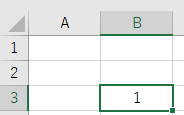
数値を入力したセルを選択する。
「ホーム」タブ「フィル」より、
「連続データの作成」を選択。
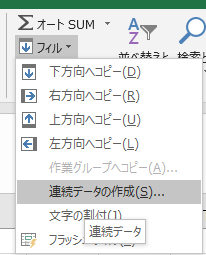
連続データの設定。
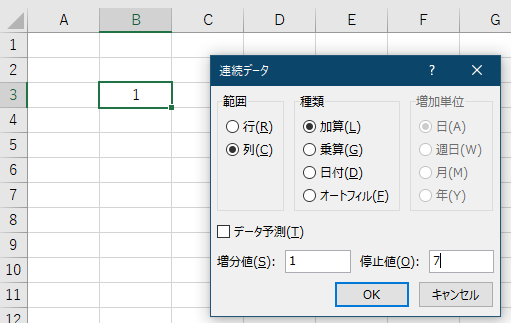
縦方向なら「列」を選択する。
種類は今回は足し算のため「加算」。
増加分の値を「増分値」へ、終了の値を「停止値」へ入力する。
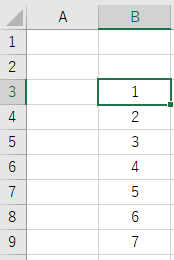
連続データを作成できた。
「停止値」は、あくまで値としての停止の値だから「7行目セル」といった意味ではなく、上記の条件で言うと「1から7まで」の「7」ということ。

停止値に値以外のもの(セル番号等)を入れるとエラーになる。
感想
極端な話「1000行目までオートフィルしてくれ」といった際にとても便利な機能。
正直、少ない行数ならいつものオートフィルでいいような気はする。
『表の左端のセルに連番として「1から100まで」とか数字を打つとき』とかは重宝しそう。
売り上げランキング: 2
名簿番号管理に便利な行番号を返すROW関数【エクセル練習】
行番号を返すROW関数。
表の管理番号をつけるのに便利な関数。
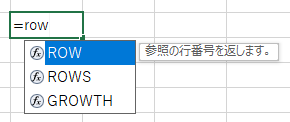
オートフィルとの比較用の表。
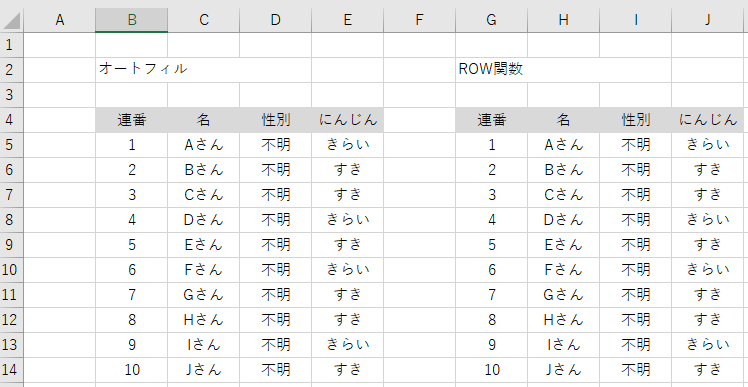
連番を左に付けた際、オートフィルでもROW関数でもどちらでも作成することができる。
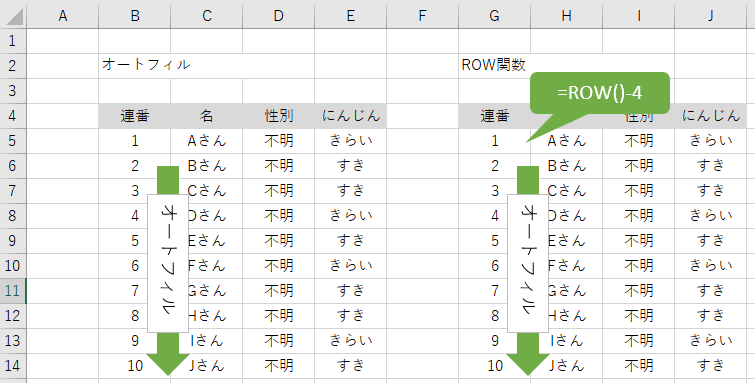
上記表の7,8,9の行を削除する。
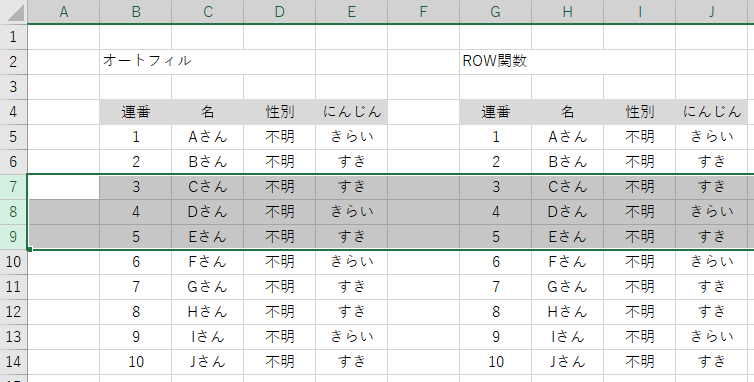
オートフィルの方は連番が崩れたが、ROW関数の方は連番が乱れることなく表示されている。
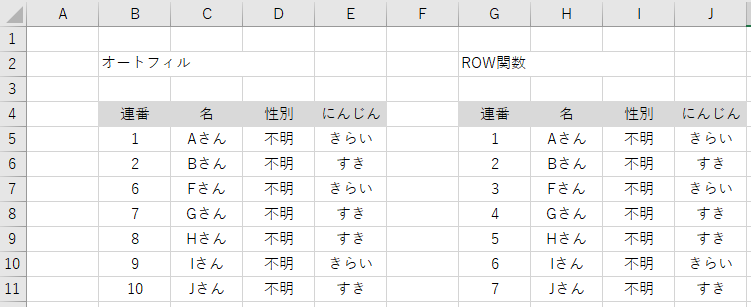
これで行の「追加」や「削除」を行っても連番が変に抜けたりずれたりすることがなくなった。
手動でフィルを設定してもいいけれど、このやり方なら自動で連番が調整されて表の管理が楽になる。
「誰がどういった関数を使用したかがあとからわかりにくい」等の理由で関数の仕様が制限されているような空間や決め事がある場合はそれに従う必要がある。そのときはフィルの設定をして連番を調整したほうが無難。
注意点
「セルを結合」に気をつける必要がある。
結合されたセルがあっても関係なしに縦横の行と列の位置から番号を返すため。
あと出席番号のように隣り合うセルの組み合わせがズレてしまうと困るような際はROW関数は注意しないといけない。
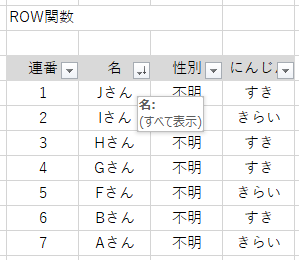
上記表ではエクセルのフィルター機能を使って「名」を「降順」にした。
ただ、名を降順にした際連番部分も並び替えが発生するけれど、連番の部分をROW関数で設定したためか連番部分はうまく並べ替えができずJさんに「1」がついてしまった。
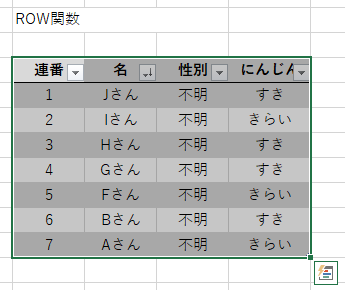
また、「テーブル」で「名」を降順にしても挙動は同じだった。
フィルター時と同じくJさんに連番「1」がついている。
ROWS関数
ROW関数に似た関数で「ROWS関数」もある。

「配列に含まれる行数を返す」大まかに言うと範囲の行数を数えてくれる関数。
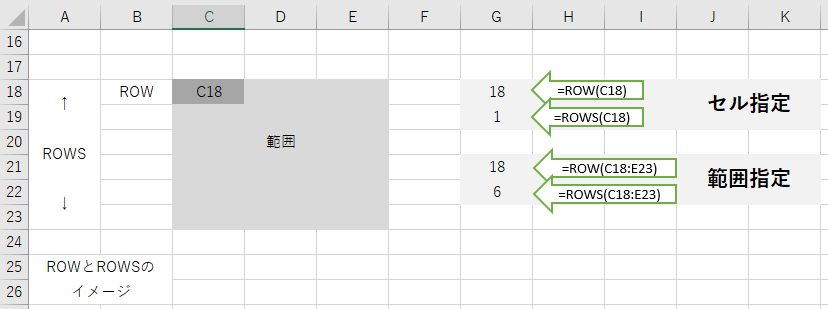
ROW関数とROWS関数のセルを指定した場合と範囲を指定した場合の値。
これもまた結合されたセルは考慮されずに行番号を元に値がでるため、セルの結合の有無については気をつけなければならない。
感想
表での管理で手動で行を削除追加する際にROW関数は便利に思った。
このROW関数は「行番号を返す」関数だから、表の連番のような使い方は想定されていないのかもしれない。
売り上げランキング: 2
エクセルカーソル移動tab,Shift+Tab,Shift+Enter,Enter【エクセル練習】
エクセルカーソル移動。

表を作成する際「Enter」だとカーソルが下へ下へ移動するが、「Tab」を使用すると右へ右へ移動する。
日々の右への移動を「Enterして→↑」などから「Tab」に置き換えることができたら、時間の短縮に一役買いそうに思う。
Tab...Tab...
右へ...右へ...。
売り上げランキング: 2

